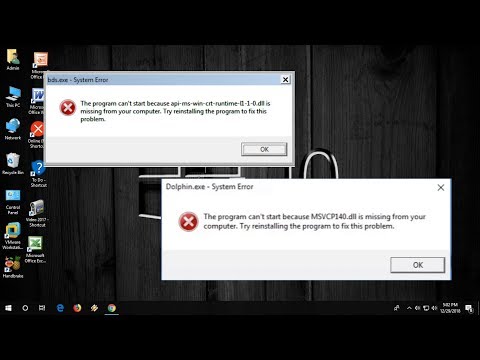Jos olet rikkonut iPhonen näytön, sinun on todennäköisesti korjattava se nopeasti. Jos sinulla ei ole aikaa tai rahaa viedä sitä kauppaan korjattavaksi, voit tehdä sen helposti ja halvalla kotona. Tarvitset vain edullisen korjaussarjan (tai yksinkertaisia työkaluja, joita sinulla jo on) ja uuden näytön.
Askeleet
Osa 1/3: Näytön irrottaminen

Vaihe 1. Irrota ruuvit puhelimen pohjasta
Avaa hyvin pieni tähtimäinen (pentalobe) ruuvimeisseli ruuvataksesi kaksi ruuvia puhelimen pohjasta. Pohja on aivan kotipainikkeen alapuolella. Varo pudottamasta pieniä ruuveja lattialle poistamisen jälkeen.
- Hyvin pieni Phillipin ruuvimeisseli ei toimi näiden ruuvien irrottamisessa. Pentalobe -ruuvimeisselissä on viisi pistettä ja se on turvaominaisuus, jota Apple käyttää usein tuotteissaan.
-
Varoitus:
IPhonen purkaminen voi mitätöidä takuun. Tarkista takuutiedot ennen kuin yrität korjata puhelimesi itse.

Vaihe 2. Peitä näyttö pakkausnauhalla
Jos näyttösi on niin vaurioitunut, että lasi on rikki useassa paikassa, imukuppi ei välttämättä pysty tarttumaan näyttöön. Leikkaa siinä tapauksessa kirkas pakkausnauha ja peitä näyttö yhdellä sileällä palalla. Tämä estää myös sinua leikkaamasta vahingossa lasinsirua.

Vaihe 3. Lämmitä puhelimen alareunan alaosaa
Useimmissa uudemmissa vedenkestävissä puhelimissa näyttö on kiinnitetty liimalla. Irrota liima lämmittämällä. Voit käyttää hiustenkuivaajaa, lämpöpistoolia tai erikoislämmitystyynyä, joka tulee näytön korjaussarjojen mukana.

Vaihe 4. Levitä imukuppi näyttöön
Ota pieni imukuppi ja aseta se suoraan näytön alaosaan. Paina lujasti alas, jotta se tarttuu rikkoutuneeseen näyttöön. Imukuppisi tulisi ulottua metallirenkaasta, mikä helpottaa sen käsittelyä.
- Jos imukupilla on vaikeuksia tarttua näyttöön, kostuta imukuppia hieman ja paina sitä kuvaruutua vasten.
- Yritä olla peittämättä kotipainiketta nauhaa asetettaessa.

Vaihe 5. Vedä imukuppi ylös
Vedä imukuppia varovasti ylös, kun pidät puhelinta painettuna. Sinun on ehkä vedettävä näyttöä lujasti useita kertoja, ennen kuin se alkaa irrota kehyksestä. Kun se tapahtuu, siirrä imukuppi näytön kulmaan, jotta saat enemmän vipua vetäessäsi sitä pois.
Muista välttää kotipainikkeen peittämistä imukupilla. Jos peität sen, kuppi ei pysty imemään näyttöä pois

Vaihe 6. Aseta piikkityökalu
Kun osa ruudusta on alkanut nousta alhaalta, ota ohut työkalu ja aseta se näytön alle. Ota varovasti työkalu ja liu'uta sitä pohjaa pitkin löysätäksesi näyttöä.
Korjaussarjan mukana on saattanut tulla ohuita muovisia liukusäätimiä tai aukkoja, jotka voit lisätä, kun olet aloittanut näytön karsimisen

Vaihe 7. Liu'uta työkalua koko reunan ympäri
Liu'uta hitaasti työkalua puhelimen näytön molemmille puolille niin, että löysät sen tasaisesti. Vältä vetämästä paljon toiselta puolelta, koska se voi vahingoittaa tai jakaa näytön tai kotipainikkeen. Sinun tehtäväsi on löysätä ja irrottaa sitten näyttö yhtenä kappaleena.
- Vedenkestävät puhelimet menettävät vedenkestävyytensä, kun ne puretaan.
- Saatat olla helpompi liu'uttaa ohutta aukkoa piilotustyökalun sijasta, kun löysät näytön reunoja.
- Varo työntämästä sahaustyökalua pidemmälle kuin muutama millimetri. Voit vahingoittaa iPhonen sisäisiä osia.

Vaihe 8. Nosta näyttö ylös
Pidä puhelimen pohjaa alhaalla asettamalla sormenpäät puhelimen toiselle puolelle. Pidä toista kättäsi puhelimen päällä niin, että peukalo on näytön toinen puoli ja etusormesi ja keskisormesi vastakkaisella puolella. Nosta näyttöä varovasti noin 90 astetta oikealle.
Huomaa, että näyttö on edelleen yhdistetty puhelimeen kaapeleilla. Varo vahingoittamasta kaapeleita, kun nostat näytön pois puhelimesta
Osa 2/3: Komponenttien irrottaminen

Vaihe 1. Irrota liittimen suojus
Kun avaat näytön, näet metallilevyn, jota pidetään ruuveilla. Tämä metallilevy on liittimen suojus. Irrota ruuvit ja nosta liittimen suojus. Liitäntöjä voi olla useampia kuin yksi iPhonen mallista riippuen.
Pidä ruuvit ja suojus yhdessä, mutta kaukana muista ruuveista ja osista, jotka olet jo poistanut. Tämä helpottaa kokoamista

Vaihe 2. Vapauta liittimet
Liittimen suojuksen alla näet kolme nauhamaista liitintä, jotka pitävät puhelimen näytön ja pohjan yhdessä. Vapauta jokainen nauha alusta alkaen. Voit nostaa näytön pois.
Sinun on käytettävä sormenpäitä nauhojen varovasti nostamiseen

Vaihe 3. Irrota kuulokkeen ylempi metallilevy (iPhone 5)
Kun olet nostanut näytön, sinun pitäisi nähdä pieni metallilevy puhelimen yläosan lähellä. Ota pentalobe -ruuvimeisseli ja irrota kaksi pientä ruuvia, jotta voit nostaa pienen levyn pois.
Aseta ruuvit ja levy sivuun pitäen ne erillään muista ruuveista ja kappaleista

Vaihe 4. Irrota kotipainikkeen ruuvit (iPhone 5)
Puhelimen alaosassa näet metallilevyn, joka peittää kotipainikkeen. Ota pentalobe -ruuvimeisseli ja irrota kaksi pientä ruuvia.
- Jos ruuvien avaaminen on vaikeaa, liima saattaa pitää ne paikallaan. Jatka ruuvimeisselin käyttöä, kunnes ne tulevat ulos. Vaikka jotkut ihmiset suosittelevat hiustenkuivaajan käyttämistä liiman lämmittämiseen, se voi ylikuumentua ja vahingoittaa puhelimen LCD -näyttöä.
- Jos sinulla on näytön vaihto, johon on kiinnitetty kotipohja ja muut osat, siirry seuraavaan osaan.

Vaihe 5. Irrota ja irrota takalevy
Sinun pitäisi nähdä kaksi pientä ruuvia takalevyssä (lähellä kotipainiketta alhaalla ja kuuloketta lähellä yläosassa) ja kaksi puhelimen kummallakin puolella. Ota pentalobe -ruuvimeisseli ja irrota ruuvit. Irrota takalevy ja aseta se sivuun.
- Harkitse jokaisen ruuvin asettamista puhelimen lähelle. Näin on helpompi muistaa, mihin kukin menee, kun kokoat levyn uudelleen.
- IPhone 11: ssä taustalevy on kaiutinkokoonpanon alapuolella.

Vaihe 6. Nosta kotipainike ja levy pois
Käännä puhelin ympäri ja paina painiketta puhelimen läpi niin, että se putoaa. Voit nyt irrottaa levyn hitaasti taaksepäin. Vältä vetämästä sitä nopeasti tai kiertämättä, koska se voi repiä sen. Sinun on myös poistettava näytön yläosan liittimet.
Sinun olisi pitänyt irrottaa ruuvit levystä

Vaihe 7. Kierrä etuosa irti
Etukaiutin on ruuvattu näytön yläosassa olevaan näyttöön. Irrota kaiutin irrottamalla ruuvit.

Vaihe 8. Käännä kaiutinkokoonpano ympäri
Kaiutinkokoonpano on näytön yläosassa. Vedä kaiutin varovasti ylöspäin yläreunasta. Käännä sitten koko kaiutinkokoonpano pois näytön yläreunasta.

Vaihe 9. Kuumenna näytön yläreuna
Käytä lämmitystyynyä, hiustenkuivaajaa tai lämpöpistoolia lämmittääksesi näytön yläreunan etuosaa 1-2 minuutin ajan. Tämä irrottaa liiman, joka pitää mikrofonin kiinni.

Vaihe 10. Irrota mikrofonikokoonpano
Aseta koukutyökalu tai aukko mikrofonikokoonpanon alle ja irrota se varovasti. Varo vahingoittamasta tai jännittämästä joustavaa kaapelia.

Vaihe 11. Irrota kaiutin ja anturit
Aseta koukutyökalu tai aukko joustavan kaapelin ja läheisyysanturin ja tulva -valaisinmoduulin alle. Heiluta ja nosta moduuleja ja antureita varovasti paikoistaan. Kun kaiuttimet ovat löysällä, voit nostaa kaiutinyksikön pois näyttöpaneelista.
IPhone 11: ssä on metallikiinnike, joka sijaitsee valotunnistimen yläpuolella. Muista myös poistaa se

Vaihe 12. Irrota pohjalevy (iPhone 11)
IPhone 11: ssä kaiutinkokoonpanon alla on ylimääräinen metallilevy, joka on poistettava. Irrota liima lämmittämällä ja eristä kaksi joustavaa kaapelia toisistaan. Irrota sitten kuuman ilman avulla liima, joka pitää kaapelin näytönohjaimella metallilevyllä. Irrota kumikaapeli irrotustyökalulla tai avautumistapilla. Ruuvaa metallilevy irti Y -tyyppisellä ruuvimeisselillä ja irrota se. Metallilevy voidaan myös pitää kiinni liimalla.
Osa 3/3: Uuden näytön asentaminen

Vaihe 1. Asenna pohjalevy (iPhone 11)
Asenna alempi metallilevy uuteen näyttöön johtamalla joustava kaapeli metallilevyn reiän läpi. Aseta levy alareunaan kulmassa. Paina metallilevy paikalleen ja ruuvaa se oikeilla ruuveilla. Kiinnitä sitten kaapeli takaisin liimalla metalliohjaimen näytön ohjaimella ja liimaa sitten joustava kaapeli takaisin toiseen johtoon.

Vaihe 2. Asenna kaiutin- ja anturikokoonpano
Aseta kaikki kaiutinkokoonpanoon kiinnitetyt anturit ja komponentit näytön oikeisiin loviin. Paina niitä alaspäin varmistaaksesi, että ne ovat tukevasti paikallaan.
Varmista, että asetat iPhone 11: ssä valotunnistimen pidikkeen valoanturin yläpuolelle

Vaihe 3. Kierrä kaiutinkokoonpano kiinni
Kun kaikki kaiutinkokoonpanoon kiinnitetyt komponentit ovat paikoillaan, käännä kaiutinkokoonpano ympäri ja kierrä kaiutinkokoonpano takaisin paikalleen oikeilla ruuveilla.
- Älä ruuvaa ruuveja liian tiukkaan.
- IPhone 5: ssä ja sitä vanhemmissa on kiinnitettävä metallilevy uudelleen kaiutinkokoonpanon päälle.

Vaihe 4. Asenna kotipainike
Ota uusi näyttö esiin ja aseta siihen kotinäppäimen näyttö. Aseta metallinen kotipainikelevy sen päälle ja kiinnitä se uuteen näyttöön aiemmin irrottamallasi pentalobella ja ruuveilla.
Varmista, että kotipainikkeen tarra tarttuu alas

Vaihe 5. Kiinnitä metallilevy uudelleen
Jos käytät vanhempaa iPhone -mallia, sinun on kiinnitettävä näyttöpaneelin metallilevy uudelleen, kun kaikki osat ovat paikoillaan. Kohdista metallilevy ruuvinreikiin ja kiinnitä se oikeilla ruuveilla.

Vaihe 6. Kiinnitä kuuloke uudelleen (iPhone 5)
Aseta kuuloke takaisin puhelimen oikeaan yläkulmaan. Etsi ruuvit, jotka olet irrottanut ja ruuvaa ne takaisin niin, että kuuloke on kiinnitetty puhelimeen.
Kuulokkeessa tulee olla kaksi ruuvia

Vaihe 7. Levitä liimaa puhelimen takakehykseen
Jos käytät iPhone 6: ta tai uudempaa, sinun on levitettävä uusi liima iPhonen takapaneeliin. Poista ensin kaikki jäljellä oleva liima takapaneelin reunoista. Irrota sitten sininen kalvo tarratarrasta alareunassa olevan kielekkeen avulla. Aseta tarra iPhonen sisään käyttämällä kameraa ja tarran osien reikiä varmistaaksesi, että se on kohdistettu oikein. Poista sitten tarra kielekkeillä. Reunojen ympärillä pitäisi silti olla ohut tarrakalvo. Voit poistaa sen nyt tai yhteyden muodostamisen jälkeen ja testata näyttöä. Jos jätät sen päälle, se ei tartu liian aikaisin.

Vaihe 8. Kiinnitä liittimet uudelleen
Etsi liittimen pieni metallikärki, joka yhdistää puhelimen takapaneeliin. Työnnä tämä varovasti oikeaan reikään ennen kuin työnnät loput liittimestä. Toista kaikki liitettävät liittimet.
Kameran pitäisi istua paljaassa aukossaan, jos olet tehnyt tämän vaiheen oikein

Vaihe 9. Kiinnitä liittimen suojus
Kun näytön kaapelit on kiinnitetty uudelleen, aseta niiden yli menevä metallikotelo paikalleen ja kiinnitä ne oikeilla ruuveilla.
Koska ruuvit ovat erikokoisia, on tärkeää saada oikeat ruuvit takaisin paikoilleen

Vaihe 10. Liitä uusi näyttö puhelimeen
Sinulla pitäisi olla kolme nauhamaista liitintä, jotka tulevat ulos uudesta näytöstä. Aseta nämä puhelimeen yläreunan lähelle. Varmista, että asetat alemman liittimen ensin paikalleen, jotta pääset helposti paikalleen viimeisenä. Aseta metallilevy takaisin liittimien päälle ja ruuvaa se takaisin paikalleen.
Jos puhelimesi ei käynnisty, kun olet vaihtanut näytön kokonaan, jotakin näistä liittimistä ei ehkä ole asetettu kokonaan tai oikein. Irrota näyttö ja tarkista liittimet

Vaihe 11. Paina uusi näyttö puhelimeen
Kun näyttö ja puhelin on liitetty löysästi, laske näyttö paikalleen puhelimessa. Varmista, että ohjaimet on asetettu oikein yläkulmiin. Yläosassa ei saa olla aukkoja, ja paina sitten näyttöä lujasti puhelimeen ylhäältä alas. Kierrä kaksi viimeistä ruuvia puhelimen pohjassa (nämä ovat salaman portin vieressä). Voit nyt kytkeä puhelimen päälle ja käyttää sitä.